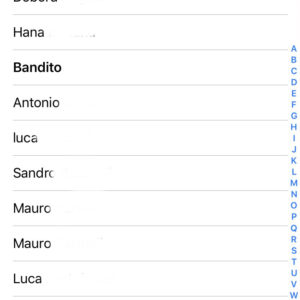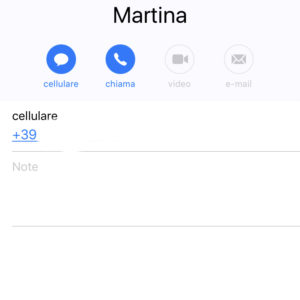Come eliminare contatti duplicati iPhone
By Andrea Rossi
Avere contatti in rubrica doppi è una cosa fastidiosissima, sopratutto se poi non sappiamo come unirli. Purtroppo questo può succedere quando si passa da un sistema ad un altro, problema sempre più ricorrente vista la diffusione degli account, che crea numerosi contatti duplicati.
E’ infatti ormai raro che una persona ne possieda solo uno, che sia di Google, Apple o della casella di posta. Per trovare i contatti in maniera rapida, inoltre, è necessario tenere la rubrica in ordine (cosa che non sempre facciamo,) salvando i contatti spesso in maniera frettolosa. Ecco quindi una guida su come unire i contatti su iPhone ed eliminare i duplicati, sia che desideriamo farlo in modo automatico e rapido tramite app, sia che vogliamo avere il controllo su ogni singolo numero.
Metodi per unire i contatti duplicati
Su App Store sono presenti diverse applicazioni, che in maniera più o meno funzionale possono essere utilizzate per il nostro scopo. Senza stare a cercare l’app più utile è possibili unire o eliminare i contatti duplicati direttamente da iOS. Questa funzione è infatti disponibile nativamente. Basta aprire l’applicazione contatti e… vediamo insieme come fare!
Unire contatti duplicati da iPhone
Tramite iPhone, l’opzione che dobbiamo imparare a utilizzare si chiama “collega contatti”. Ci viene permesso in questo modo di agire manualmente sui nostri contatti duplicati, scegli quali unire o non unire. L’opzione si trova all interno dell’applicazione contatti ed è facilmente raggiungibile. Per raggiungerla è necessario entrare nella nostra collezione di numeri salvati, tramite telefono, selezionando la scheda centrale contatti, o direttamente tramite l’applicazione, presente di default nella cartella extra.
Il processo in se è abbastanza semplice. Una volta scelto il contatto da unire sarà sufficiente premere il tab modifica in alto a destra. Scorrendo la schermata successiva, che ci permette di aggiungere altre informazioni al contatto, troveremo in fondo alla pagina la voce +collega contatti.
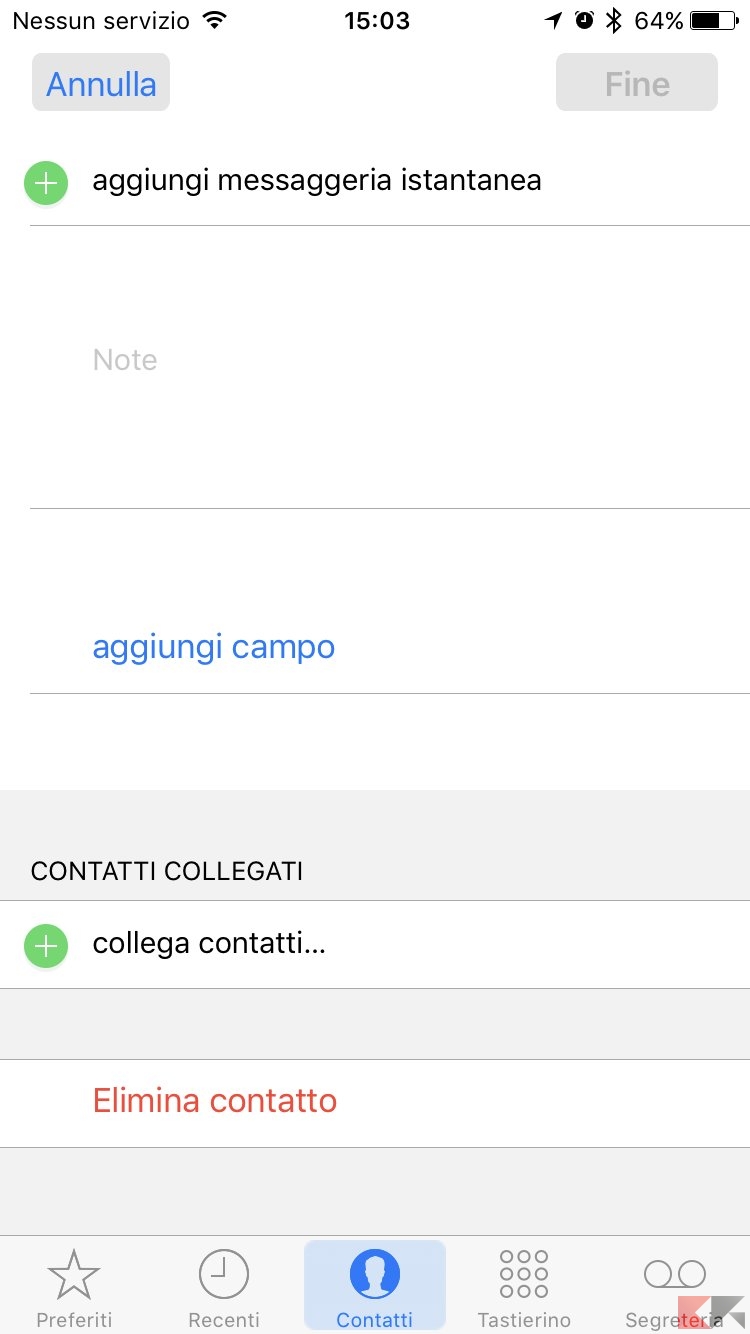
Selezionando questa voce, ci troveremo di nuovo di fronte tutti i nostri contatti, fra i quali dovremo scegliere quale unire. Una volta selezionato, troverete la voce collega in alto a destra, che dovrete premere per portare a termine l’operazione.
Questo tipo di procedimento è fruibile ogni volta che vogliamo e per ogni contatto. Il suo unico difetto è di essere macchinoso e abbastanza lento, non certo automatico. Come pro invece abbiamo la possibilità di agire direttamente su tutti i contatti duplicati singolarmente, in maniera molto precisa. Va comunque ricordato che unendo due contatti in una sola scheda tutte le informazioni relative verranno unite di conseguenze (mail, indirizzi, numeri di telefono).
Unire contatti duplicati da Mac
Essendo il mondo Apple decisamente unificato a livello software, la possibilità di eliminare i contatti duplicati ci viene offerta anche tramite Mac. Questa può essere una procedura più comoda se consideriamo la grandezza dello schermo e la possibilità di utilizzare mouse e tastiera.
Anche in questo caso utilizzeremo l’app contatti integrata all interno del sistema operativo. In questo caso però, il sistema è molto più selettivo. Tramite una ricerca automatica individuerà infatti solamente i contatti con lo stesso identico nome. Se abbiamo due contatti, uno memorizzato come Luigi e l’altro come Luigi*, non verranno riconosciuti come contatti duplicati.
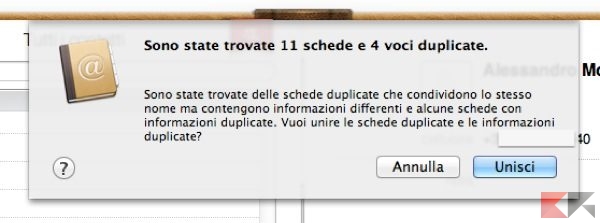
Tutto ciò che dobbiamo fare è aprire contatti e utilizzare l’opzione di ricerca duplicati contenuta nel menù “scheda”. Facendo click sulla scheda di un contatto dobbiamo cercare quella da unire e selezionarla tenendo premuto il tasto CMD. Per finire dal menù scheda selezioniamo l’opzione “unisci schede selezionate”.
Grazie alla sincronizzazione tramite iCloud, tutte le modifiche che apporteremo, saranno automaticamente integrate sia nel nostro iPhone che nel nostro iPad.
Unire contatti duplicati tramite Pulizia contatti doppi
Se i metodi che abbiamo fino ad ora utilizzato non fanno per voi niente paura! Come abbiamo detto in apertura all interno dell’App Store ci sono diverse applicazioni che fanno al caso nostro. Pulizia contatti doppi è sicuramente una delle migliori per portare a termine il nostro lavoro, ovvero eliminare i contatti duplicati. Per prima cosa scaricate l’applicazione, del tutto gratuita, dal seguente link.
DOWNLOAD | PULIZIA CONTATTI DOPPI
Il funzionamento è davvero semplice. Al primo avvio l’applicazione eseguirà una scansione di tutti i contatti duplicati, per poi notificarli e farci decidere cosa fare. Sarà possibile infatti scegliere se eliminarli o unirli come abbiamo visto in precedenza. Altra funzione utile è la possibilità di eseguire un backup dell’intera rubrica, mettendoci cosi al riparo da eventuali errori durante l’operazione.
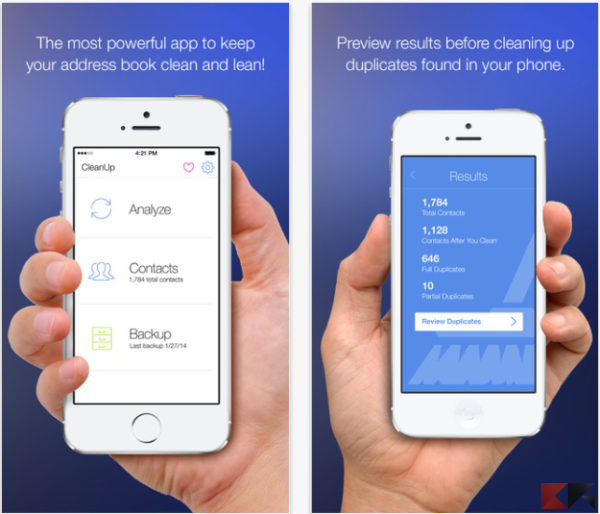
Pulizia contatti doppi è compatibile con tutti gli iPhone, iPad e iPod che montino almeno iOS 7.1.
In questo modo avremo tre valide alternative per unire o eliminare i contatti duplicati all’interno del nostro dispositivo Apple. Se avete domande, dubbi o avete bisogno di precisazioni non dimenticate di utilizzare il box dei commenti presente in basso.
L’articolo Come eliminare contatti duplicati iPhone appare per la prima volta su ChimeraRevo – Il miglior volto della tecnologia.
Se vuoi sostenerci, puoi farlo acquistando qualsiasi cosa dai diversi link di affiliazione che abbiamo nel nostro sito o partendo da qui oppure alcune di queste distribuzioni GNU/Linux che sono disponibili sul nostro negozio online, quelle mancanti possono essere comunque richieste, e su cui trovi anche PC, NAS e il ns ServerOne. Se ti senti generoso, puoi anche donarmi solo 1€ o più se vuoi con PayPal e aiutarmi a continuare a pubblicare più contenuti come questo. Grazie!
Hai dubbi o problemi? Ti aiutiamo noi!
Se vuoi rimanere sempre aggiornato, iscriviti al nostro canale Telegram.Se vuoi ricevere supporto per qualsiasi dubbio o problema, iscriviti alla nostra community Facebook o gruppo Telegram.
Cosa ne pensi? Fateci sapere i vostri pensieri nei commenti qui sotto.
Ti piace quello che leggi? Per favore condividilo con gli altri.